子供たちが小さかった頃は”Fireタブ”で十分でした。安いタイミングで何台買ったことかf^^しかしながら子ども達が大きくなるにつれて色々な問題が…
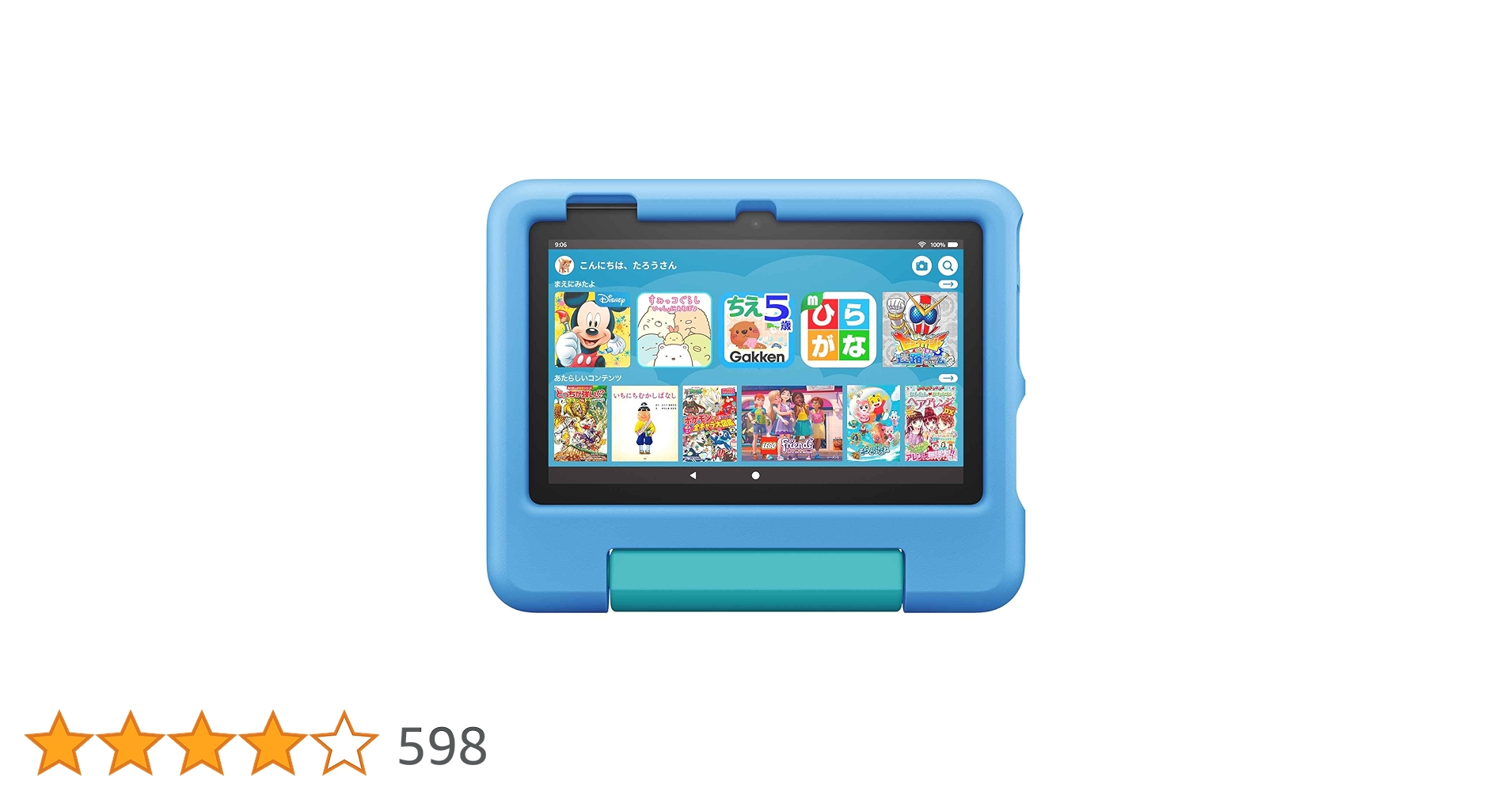
よく出る話でJobsは子ども達に”iPad”を与えなかったという話が出ます。そもそも子ども達に端末を与えなければ済む話なのですが、そうも言ってはいられません。昨今の小中学生はギガスクール構想により一人一台PCやタブレットが支給される時代です。そんな時代だからこそ書いておきたいと思い今回のエントリとなりました。
子ども達が小さかった頃は”Fireタブ”が活躍してくれました。キッズモードもあり、機能制限で使える時間もコントロール出来た。しかし小学生になる頃はキッズモードで見られるものは幼い子向けのものばかり。これでは子ども達も納得しません。また”Fireタブ”にGooglePlayを入れて色々インストール出来る様になっても”ファミリーリンク”だけが上手く動きません…これが結構致命的で、最終的に”Fireタブ”を推奨出来ない要因になりました。
ではどうすれば良いのでしょうか?まず親が持つべき端末はA10以降の”iPad”です。無印の第7世代やminiの第5世代がこれに当たります。この辺りですとOSのアップデートも当面心配ありません。価格で考えると第8世代のiPad、大きさで考えると第5世代のiPad miniがおすすめです。なぜ”iPad”なのかというとiPhoneでは画面が小さすぎるのが今後的に難点となります。親も日々老いていきます…考えたくも無いでしょうが老眼も始まります。そう考えると少しでも大きい画面の方が見やすく、操作しやすいです(個人的な感想も含むf^^)。またなぜiOSなのかというと”ファミリーリンク”と”スクリーンタイム”が動かせるのはiOSだけだからです。AndroidOSからは”スクリーンタイム”は制御出来ません!
ここで子ども達の端末にAndroidOSだけを選べば良いのでは?という話にもなるとは思います。しかしながらキャリアによっては極端に安くiPhoneを買える事もありますし、高校生位になるとiPhoneが欲しい!とかいう話になる場合もあります。そういった場合にも対応出来る様にiP”iPad”をおすすめしている訳です。
では”ファミリーリンク”と”スクリーンタイム”どちらが良いのかという話です。
まずは”スクリーンタイム”です。iOSの特徴としてAppストアからのインストールにパスワードを必須に出来ます。子ども達にパスワードを教えなければ勝手にGame等をインストールされる心配はほぼありません。この辺りも”スクリーンタイム”で設定が可能です。また使用時間の時間制限も出来ます。しかし”スクリーンタイム”には抜け道や設定し辛い要素が多く含まれます。深夜の使用を時間制限でコントロールしようとしてもSafariの様なブラウザアプリは別枠になっています。別枠というのは使用許可のコントロールで許可の有無が決められません。逆に使用制限をかけると一切アイコンが表示されず、全く使えない状況になったりもします。こういうアプリが何個かあります。また個々にアプリの時間制限をかけても、動画視聴アプリなどはあることをすると時間制限を超えて使えたりと…結構ザルな仕様になっています。また高校生位なると、単純にYoutubeに対し時間制限を設けてしまうと、勉強する時に使用時間の延長をしなければならなくなったり、色々と手間もかかり煩雑になります。
次に”ファミリーリンク”です。初期の頃は使い勝手の悪い管理アプリでしたが、今では随分改善され細かく設定が出来る様になりました。しかしこちらの方はGooglePlayからパスワード無しでアプリがインストールできてしまうのが少々難点かと思われます。ただこの”ファミリーリンク”は全てのインストール済みのアプリに対し表示非表示の設定が出来るので、GooglePlayを非表示にしておけば勝手に使われる事は無くなります。
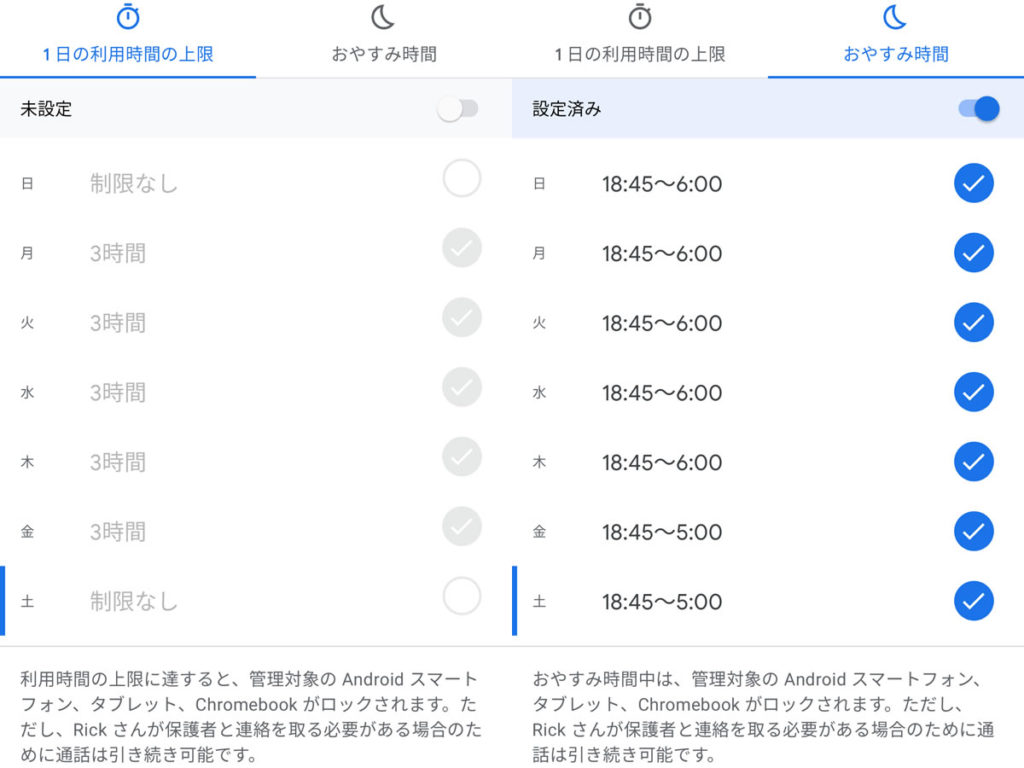
こちらは1日のうち使える時間を制限する設定(左)と、スマホやタブレットを使える時間帯を設定(右)する画面です。それぞれ曜日ごとに設定出来るので無駄がありません。
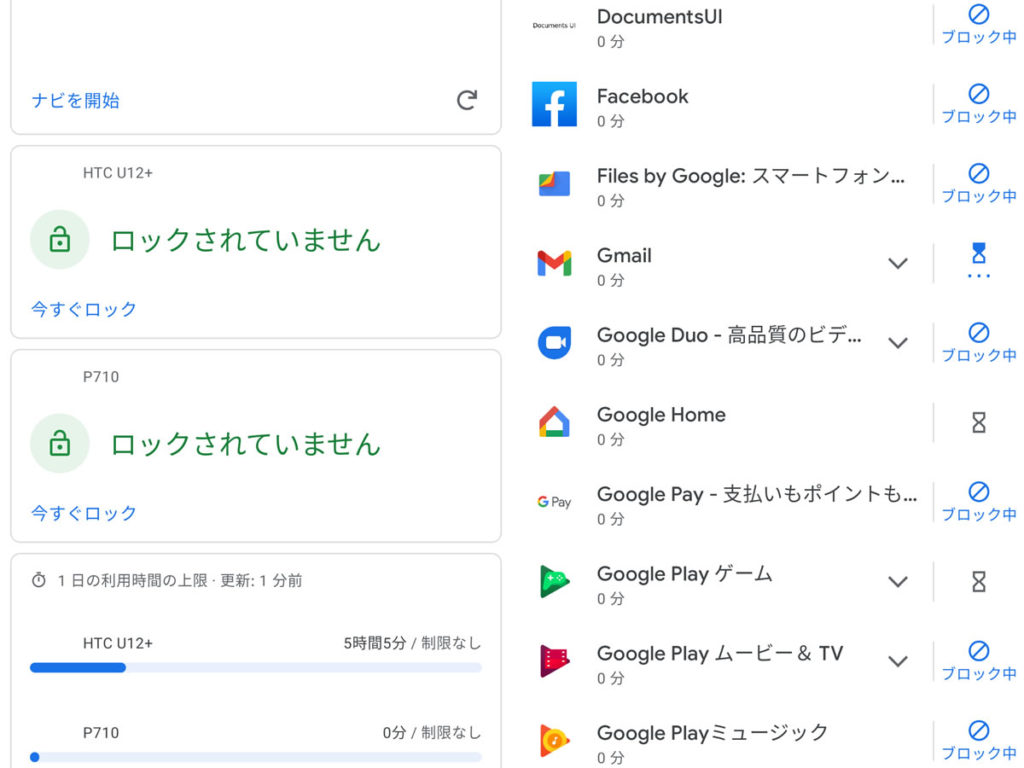
こちらは一つのGoogleアカウントに対し2台の端末に設定(左)している画面です。右のスクショの右端に注目して下さい。【ブロック中】【青い砂時計】【グレーの砂時計】の3種類の設定が個々のアプリに設定出来ます。まず【ブロック中】はスマホやタブレットに全く表示されない状態なのでインストールされている事も分かりません。なので使って欲しく無いアプリを先にインストールし、ここでブロックするとストアで調べても何も出来ない状態になります。【青い砂時計】は表示はされますが、使用時間で使えなくなるアプリです。【グレーの砂時計】は時間制限無しに使えるアプリです。しかし先の画面で紹介したお休み時間になると、端末にロックがかかるので使用不能になります。
結局の所、”ファミリーリンク”と”スクリーンタイム”どちらが良いかというと個人的な見解ではありますが”ファミリーリンク”の方が細かく設定が出来るのでおすすめという事になります。その結果、子供達に持たせるスマホやタブレットはAndroidOSの方が良いという結論となります!
私がおすすめする親の持つべき端末は”iPad”で子ども達のに持たせるべき端末はAndroidOSのスマホかタブレットです!本当は”Fireタブ”で”ファミリーリンク”が動きさえすれば本当の意味でおすすめなんですけどね…
【蛇足】
ここからの話はそれぞれのアカウントにおいて規約違反の話になりますので、自己責任においてお考えくださいm(__)m
端末を使わせる=アカウントが必要、となる訳ですが、GoogleアカウントやAppleID基本的に13歳以上推奨となっています。13歳以下で作る場合は親の管理が必須となります。これに従い子ども達のアカウントを作ると色々厄介な事が起きます。13歳未満で作ったアカウントは親の設定関係なくキッズモードになったり視聴制限がかかったりと、意図せず制限がかかります。またAndroidOS端末などは1台の端末しか持たせる事が出来ません。親が完全にコントロールしたいのであれば子ども達が何歳であっても13歳以上になる様に誕生日を設定する事をおおすすめは致しませんが検討するのが良いかと思います。また13歳未満で設定すると、13歳以上になるまで年齢の変更が出来ません!個別の事案が年齢制限で発生した際、13歳未満だとお手上げ状態になります。子ども達のアカウントを作る際は、よく考えて設定する事をおすすめいたしますm(__)m
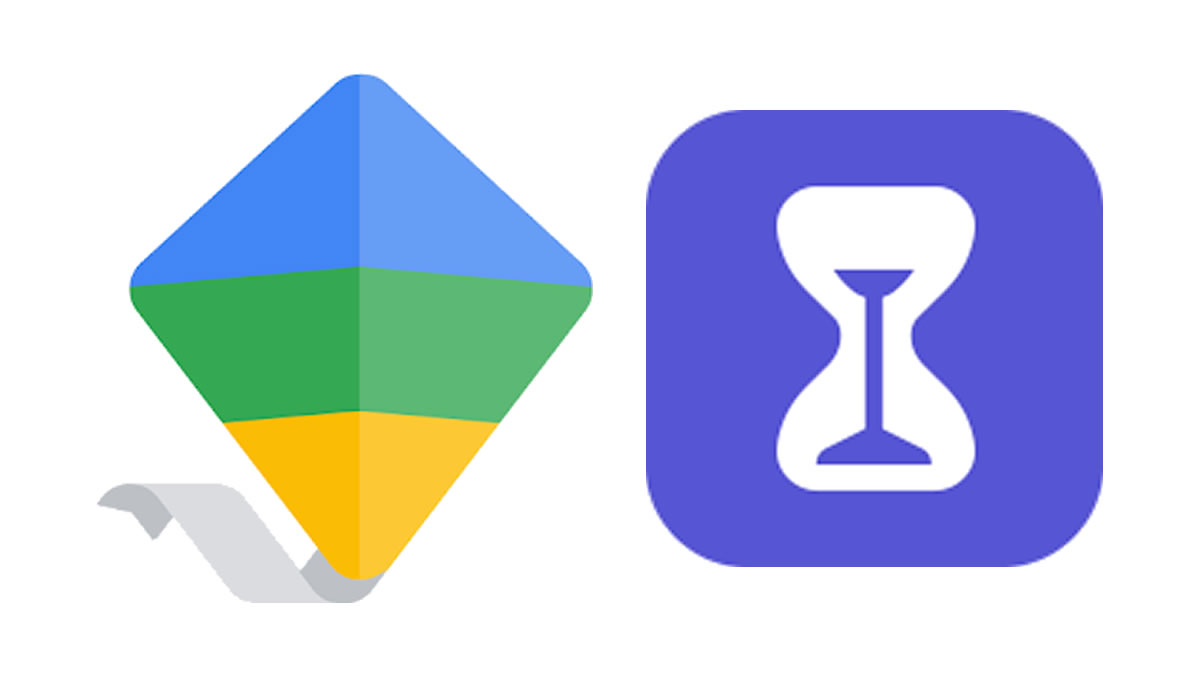


コメント